Fix: Apple Watch-oplåsning virker ikke på nogle iPhone 13-modeller
Miscellanea / / November 14, 2021
ENpple lancerede for nylig iPhone 13-serien, og den er til salg nu. Også mange brugere er allerede begyndt at bruge dem, og for resten er forsendelsen påbegyndt for at levere dem, som den blev udgivet for nylig, og brugerne accelererer allerede problemerne. Det nye problem er, at Apple-uret låses op på nogle af iPhone 13-modellerne. I dette nummer kan brugeren ikke bruge det automatiske oplåsningssystem, da Apple Watch-oplåsning ikke virker på nogle iPhone 13-modeller. Apple er et af de største mærker i smartphone-industrien, men er altid omgivet af problemer, der sker igen. Så før de løser problemet via iOS-opdatering her, har vi noget fejlfinding for at løse problemet.
I dag bruger vi almindeligvis adskillige gadgets som Smartwatches, bånd, hovedtelefoner, Airpods osv. Som vi ved, har Apple forskellige oplåsningssystemer som ansigtsgenkendelse, fingeraftryksscanner, pin-oplåsning og oplåsning via betroede enheder. Men på grund af Covid-situationen er vi nødt til at bære masker regelmæssigt, og til det har Apple et problem med ansigtsgenkendelse, så den bedste måde at låse iPhone op på er med Apple Watch. Så mange brugere bruger nu deres Apple-ure til at autentificere for en række forskellige tjenester, men på grund af problemer med Apple-urets oplåsning, står mange brugere over for problemer.

Sideindhold
-
Fix: Apple Watch-oplåsning virker ikke på nogle iPhone 13-modeller
- Tjek forbindelsen til Apple Watch
-
Deaktiver Lås op med iPhone på Apple Watch og iPhone 13
- Til Apple Watch
- Til iPhone 13
- Nulstil FaceID-indstillingen på iPhone 13
- Tjek håndleddetektion
- Par Apple Watch igen med iPhone 13
- Konklusion
Fix: Apple Watch-oplåsning virker ikke på nogle iPhone 13-modeller
Nogle brugere fremskynder regelmæssigt de forskellige problemer, de står over for, mens de bruger iPhone 13 til Apple-fællesskabet. Apple er allerede påbegyndt forskning og udvikling for at løse problemet. Tidligere havde iPhone 13 en sort skærm. Nogle af funktionerne virker ikke og oplades ikke korrekt. Bortset fra det har nogle af brugerne forbindelsesproblemer med Apple Watch.
Apple Watch er en vigtig gadget, som alle vil have på for at overvåge deres helbred. Også ved hjælp af Apple Watch får du den nødvendige notifikation af beskeder, e-mails og opkald. Processen med at låse iPhone op er den samme, som vi låser Mac op med vores Apple-ur. Hver gang vi låser iPhone op, giver Apple Watch besked med haptisk vibration med en notifikation på urets skærm. Før du går videre, skal du sørge for, at din iPhone kører iOS 14.5 eller nyere, og at watchOS er 7.4 eller nyere. Dens funktioner er også tilgængelige i Apple Watch Series 3 eller den nyeste.
Tjek forbindelsen til Apple Watch
Følgende rettelse er at kontrollere, om uret er forbundet med iPhone eller ej. Nogle gange er Apple-uret parret med din enhed, men ikke aktivt forbundet til iPhone på grund af, at Urets funktioner ikke afspejler din iPhone.
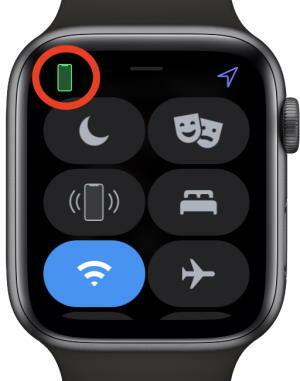
For for eksempel at kontrollere, at uret er forbundet til iPhone 13, skal du stryge op i bunden af skærmen på dit ur for at gå til kontrolcenteret. Tjek derefter efter det grønne iPhone-ikon i venstre hjørne af uret. Det betyder, at den er aktivt forbundet med din iPhone. Hvis du ikke kan se det grønne ikon på iPhone, skal du kontrollere, om Bluetooth er aktiveret på iPhone, gå til indstillinger og derefter Bluetooth. Tryk derefter på Mine enheder i Bluetooth-indstillinger og kontroller, at Apple Watch er tilsluttet eller ej.
Deaktiver Lås op med iPhone på Apple Watch og iPhone 13
Denne metode er et trick, og den kan løse problemet ved at deaktivere og derefter aktivere Lås op med iPhone én gang i både dit ur og iPhone 13.
Til Apple Watch
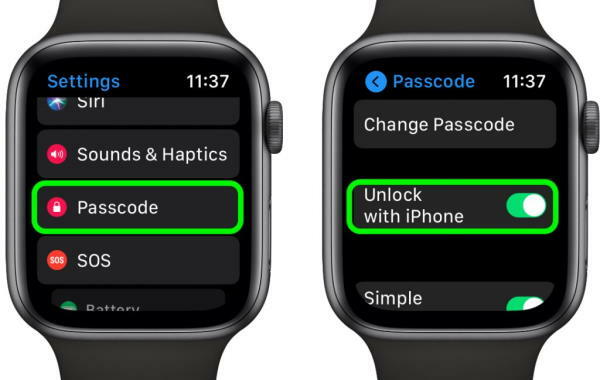
Annoncer
- Gå til indstillingerne i dit Apple Watch, og tryk derefter på Adgangskode.
- Tryk derefter på vippekontakten foran Lås op med iPhone én gang for at deaktivere den.
- Tryk derefter på vippekontakten for at aktivere funktionen og kontrollere, om den virker eller ej.
Til iPhone 13
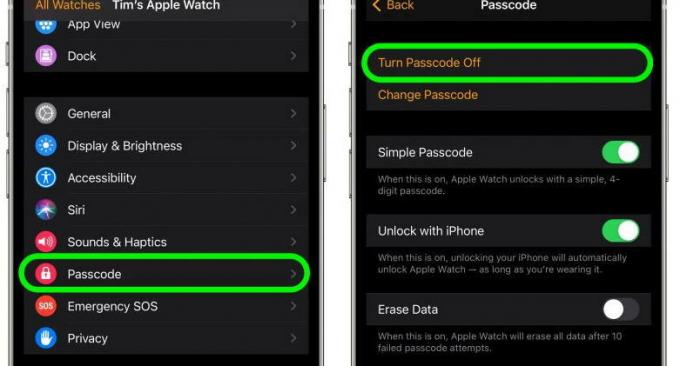
- Åbn Watch-appen på din iPhone 13, og tryk på Alle ure.
- Rul nu ned nedenfor og vælg Adgangskode fra de tilgængelige muligheder.
- Tryk derefter på Slå adgangskode fra. Vent et par sekunder, og tryk så igen på Slå adgangskode til for at aktivere det.
- Genstart derefter Watch og iPhone13 én gang for at apple ændringerne, og om problemet er løst eller ej.
Nulstil FaceID-indstillingen på iPhone 13
HVIS faceID'et har et eller andet problem, mens du genkender dit ansigt, eller oplåsningen med Apple Watch ikke virker, så er følgende rettelse at nulstille FaceID'et fra indstillingerne på iPhone 13.

Annoncer
- Åbn appen Indstillinger på din iPhone 13, og rul derefter ned og tryk på Face ID og adgangskoder.
- Den vil bede din adgangskode om at ændre indstillingerne.
- Tryk derefter på Nulstil Face ID for at afslutte opgaven.
Tjek håndleddetektion
Apple Watch fungerer, når du har uret på dine hænder. Mekanismen bag at vide, at du har uret på, er håndleddetektionsfunktionen, enten skal du indtaste adgangskoden for at få adgang til iPhone gennem uret. Så tjek på indstillingerne på din iPhone, at håndledsregistrering er aktiveret.

- Gå til Watch-appen på din iPhone 13, og tryk på Adgangskode.
- På den næste fane skal du kontrollere, om håndledsregistrering er aktiveret eller ej med vippekontakten (den viser grøn farve).
Par Apple Watch igen med iPhone 13
Det er den sidste metode til at løse oplåsningsproblemet med iPhone 13. At reparere enhederne igen er arbejde, ligesom vi genstarter vores enheder. Mange brugere rapporterede, at det virker for dem, men det kan tage lidt tid at fuldføre processen. Men før parringen ophæves, placerer enhederne dem tæt nok til hurtig tilslutning.
- Åbn Watch-appen på din iPhone 13, og tryk på Alle ure.
- Tryk nu på jeg ikonet foran dit tilsluttede urnavn for at fjerne parringen.
- Tryk på i det næste vindue Fjern parringen af Apple Watch for at afbryde uret.
- Tryk på Ok for at bekræfte, og det kan bede dig om at indtaste Apple ID-adgangskoden.
Før du fjerner parringen, skal du sørge for at oprette en sikkerhedskopi af urindstillingerne, så du kan gendanne den. Som standard opretter apple allerede en sikkerhedskopi af urindstillinger og indhold.
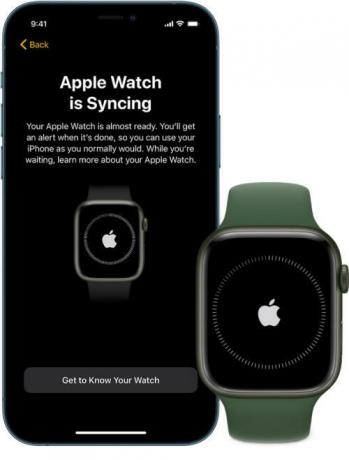
- Tryk og hold sideknappen på Apple-uret nede, indtil du får et Apple-logo på urets skærm.
- Vent nu, indtil du får en notifikation på din iPhone 13 "Brug din iPhone til at konfigurere dette Apple-ur". Tryk derefter på fortsæt for at konfigurere uret.
- Hvis det ikke viser nogen underretning, skal du åbne Watch-appen på din iPhone og vælge parr nyt ur for at tilslutte uret igen.
- Gendan alt indhold og indstillinger på dit ur, og prøv at låse din iPhone op med Apple-uret.
Konklusion
Hvis nogen af ovenstående metoder ikke virker, foreslår vi, at du venter, indtil Apple ikke udgiver nogen opdatering for at løse problemet. Apple arbejder allerede på at forbedre det rapporterede problem, og vi håber, at alle problemerne løses i fremtidige opdateringer. Vi forventer, at ovenstående metoder vil løse problemet og besøger regelmæssigt for flere iOS-enheder rettelser.

![Installer lager-ROM på Alcatel 9002X OneTouch Pixi 3 [Firmware-fil]](/f/ea4b16438e83dc95fda77942a08d155d.jpg?width=288&height=384)

